Parallels Desktop for Mac 界面语言
您可以选择 Parallels Desktop for Mac 界面语言。
Parallels Desktop for Mac 安装镜像是多语言版本的,能够以所有支持的语言安装该产品。
更改 Mac OS X 的语言就可更改 Parallels Desktop for Mac 的界面语言。
如要更改 Parallels Desktop 界面使用的语言,请:
-
退出 Parallels Desktop。
-
选择 Apple 菜单 > 系统偏好设置,点击 语言与文本,然后点击 语言。
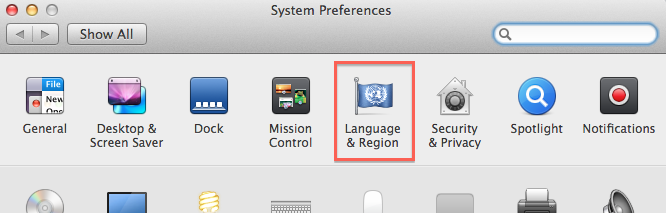
-
选择您的主要语言:
在 OS X 10.8 和更早版本中:
在 OS X 10.9 中
注意:如果您需要的主要语言,Parallels Desktop 不支持,Parallels Desktop 界面将显示 Parallels Desktop 支持的处于列表第一个位置的语言。
以下是 Parallels Desktop 可用的语言版本:
- 英文
- 德文 (Deutsch)
- 法文 (Français)
- 西班牙文 (Español)
- 意大利文 (Italiano)
- 葡萄牙文 (Português)
- 巴西葡萄牙文 (Português do Brasil)
- 俄文 (Русский)
- 波兰文 (Polski)
- 捷克文 (Čeština)
- 韩文 (한국어/조선말)
- 日文 (日本語)
- 简体中文
- 繁体中文
- 打开 Parallels Desktop。
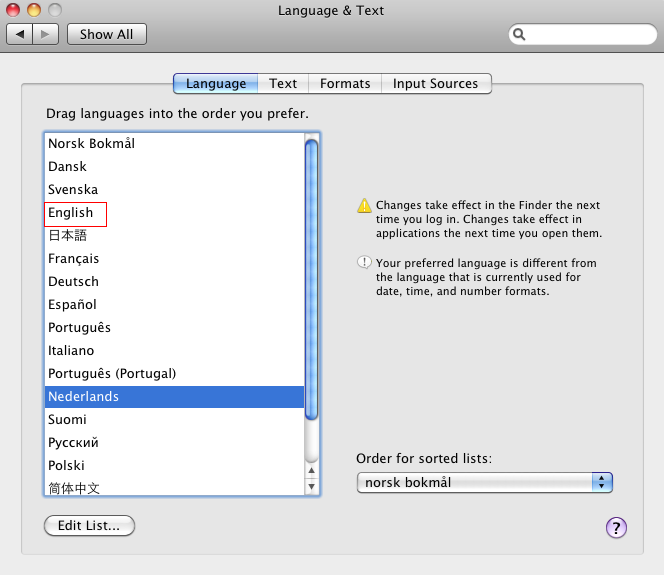
 按钮,然后从列表中选择偏好语言。
按钮,然后从列表中选择偏好语言。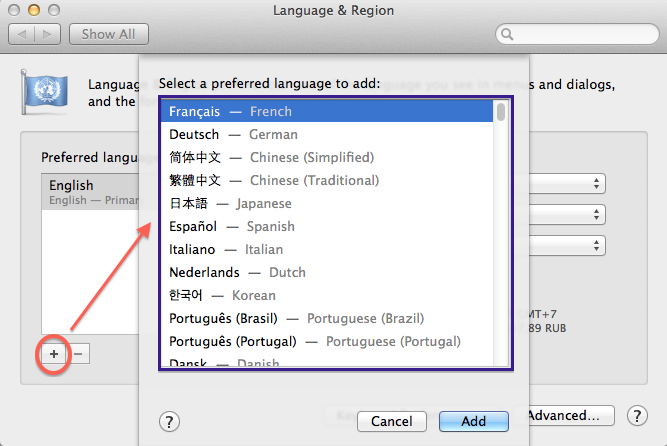
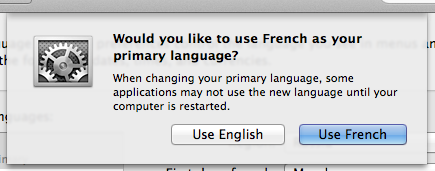

Was this article helpful?
Tell us how we can improve it.